Principy fází provádění aplikací plátna, tok volání dat a monitorování výkonu.
Když uživatel otevře aplikaci plátna, aplikace ještě před zobrazením uživatelského rozhraní prochází několika fázemi provádění: Při načítání se aplikace připojuje k různým zdrojům dat — například SharePoint, Microsoft Dataverse, SQL Server (místní), Azure SQL Database (online), Excel a Oracle.
V tomto článku se dozvíte o těchto různých fázích provádění, jak se aplikace připojuje ke zdrojům dat a o nástrojích, které můžete použít k monitorování výkonu.
Fáze provádění v aplikacích plátna
Aplikace plátna prochází před zobrazením rozhraní uživateli následujícími fázemi provádění:
Ověření uživatele: Vyzve prvního uživatele k přihlášení pomocí přihlašovacích údajů pro všechna připojení, která aplikace potřebuje. Pokud tuto aplikaci otevře stejný uživatel znovu, může být v závislosti na zásadách zabezpečení organizace k přihlášení znovu vyzván.
Načíst metadata: Načte metadata, například verzi platformy Power Apps, na níž aplikace funguje, a zdroje, ze kterých se musí načíst data.
Inicializovat aplikaci – Provede všechny úkoly uvedené ve vlastnosti OnStart.
Vykreslit obrazovky: Vykreslí první obrazovku s ovládacími prvky, které aplikace naplnila data. Pokud uživatel otevře další obrazovky, aplikace je vykreslí stejným procesem.
Tok datových volání v aplikacích plátna
Volání dat z aplikací plátna odesílají data do tabulkových zdrojů dat pomocí konektorů přes protokol OData. Žádosti OData tečou do back-endových vrstev, aby kontaktovaly cílový zdroj dat a načetly data pro klienta nebo odevzdaly data do zdroje dat. Konektory založené na akci, které umožňují použití rozhraní API, fungují stejným způsobem.
Pochopení, jak požadavky OData a rozhraní API cestují v aplikacích plátna, vám může pomoci optimalizovat výkon aplikace plátna a vaše back-endové zdroje dat.
V této části se dozvíte, jak datové volání teče aplikacemi plátna s různými typy zdrojů dat.
Tok datových volání s online zdroji dat
Následující diagram ukazuje, jak typický požadavek na data v aplikaci plátna (vlevo) prochází vrstvami na straně serveru a proniká do cílového zdroje dat (vpravo) a poté vrátí data klientovi.

Každá vrstva ve výše uvedeném diagramu může při zpracování požadavku fungovat rychle nebo vykazovat určitou režii. V mnoha aplikacích mohou dvě konkrétní místa běžně představovat znatelné zatížení systému:
Back-endový zdroj dat při zpracování žádosti.
Klient při odesílání požadavku nebo při manipulaci s přijatými daty v paměti haldy a provádění souvisejících funkcí JavaScriptu ke zpracování dat, která se mají zobrazit na obrazovkách.
Tok datových volání s místní bránou dat
Pokud se aplikace plátna připojí k místnímu zdroji dat, jako je server SQL, musíte mít další vrstvu nazvanou místní brána dat. Tato brána je povinná pro přístup k místní zdrojům dat. Zabývá se převodem protokolu z požadavků OData na příkazy SQL DML (Data Manipulation Language).
Následující diagram ukazuje, kde a jak je zavedena místní brána dat a zpracovává požadavky na data.
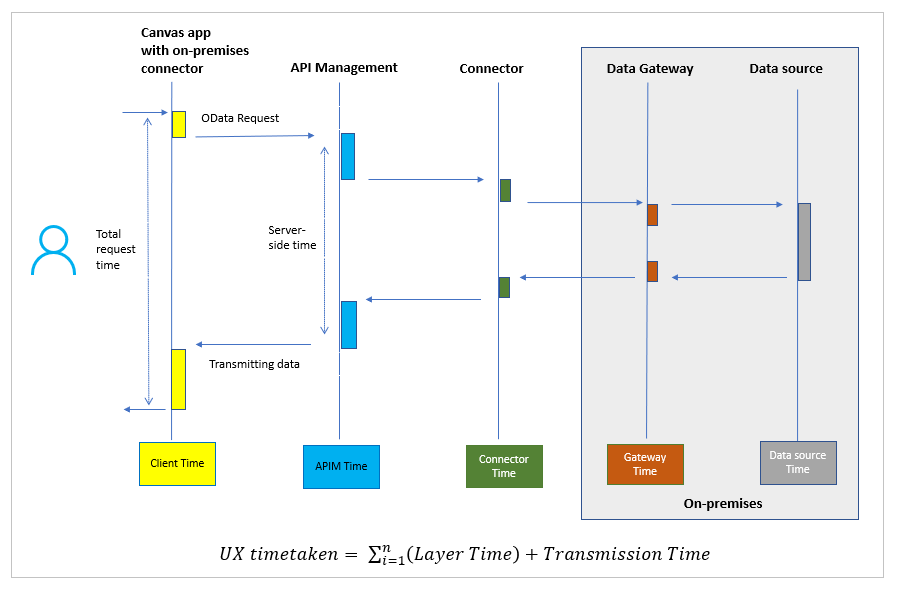
Pokud aplikace používá místní zdroj dat, výkon datových volání by ovlivnilo také umístění a specifikace brány dat.
Tok datových volání s Microsoft Dataverse
Když používáte Microsoft Dataverse jako zdroj dat, požadavky na data jdou přímo do instance prostředí, aniž by procházely skrze Azure API Management. Výkon datových volání je tedy mnohem rychlejší ve srovnání se zbytkem zdrojů dat. Aplikace je ve výchozím nastavení při vytváření nové aplikace plátna připojena k Microsoft Dataverse.

S porozuměním tohoto konceptu vysoké úrovně, jak datová volání cestují, se můžete dostat k podrobnějším znalostem kontroly výkonu aplikace. Souhrnně řečeno, k zatížení systému může dojít v kterékoli z vrstev – v klientu, APIM (API Management), konektoru, místní bráně dat a back-endových zdrojích dat.
Měření výkonu
Nástroj pro monitorování Power Apps
I když můžete k zobrazení výkonu použít vývojářské nástroje prohlížeče, Power Apps nastaví volání v nástroji monitorování pouze na ta, která jsou Power Apps.
Nástroj monitorování Power Apps vám může pomoci sledovat, co je skutečně odesíláno do zdroje dat, a poskytnout časová razítka, kdy jsou požadavky odesílány a kdy přicházejí odpovědi ze serveru.
Další informace o nástroji monitorování naleznete v tomto článku: Ladění aplikací plátna pomocí Monitoru.

Měření přetížení paměti na straně klienta
Chcete-li graficky zobrazit spotřebu paměti, můžete pomocí vývojářských nástrojů prohlížeče profilovat paměť. Pomáhá to vizualizovat velikost haldy, dokumenty, uzly a naslouchací procesy. Profilujte výkon aplikace pomocí prohlížeče, jak je popsáno v přehledu vývojářských nástrojů Microsoft Edge (Chromium). Zkontrolujte scénáře, které překračují prahovou hodnotu paměti haldy JS. Více informací: Oprava problémů s pamětí

Další kroky
Viz také
Poznámka
Můžete nám sdělit, jaké máte jazykové preference pro dokumentaci? Zúčastněte se krátkého průzkumu. (upozorňujeme, že tento průzkum je v angličtině)
Průzkum bude trvat asi sedm minut. Nejsou shromažďovány žádné osobní údaje (prohlášení o zásadách ochrany osobních údajů).